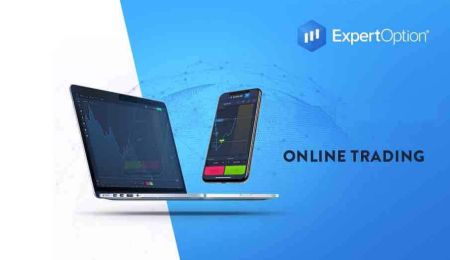Kuidas alla laadida ja installida rakendus ExpertOption sülearvutile/arvutile (Windows, macOS)
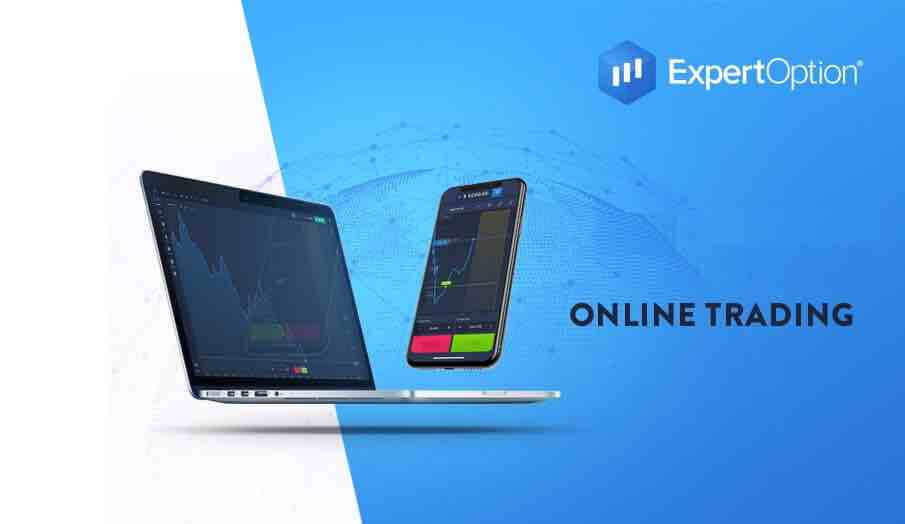
Kuidas alla laadida ja installida rakendus ExpertOption Windowsis
Kauplemisplatvormi töölauarakendus on täpselt sama, mis selle veebiversioon. Järelikult ei teki kauplemise ja raha ülekandmisega probleeme.
Nõuded süsteemile
- Operatsioonisüsteem:
- Windows 7, 8, 8.1, 10
- RAM:
- 2 GB
- Videokaart:
- DirectX 9 (Windows)
- Kõvakettaruum:
- 130 Mb
Laadige siit oma sülearvutisse/arvutisse alla ametlik ExpertOptioni rakendus.
Hankige Windowsi jaoks rakendus ExpertOption
Teie ExpertOptioni installiprogramm hakkab mõne sekundi pärast automaatselt alla laadima. Kui seda ei juhtu, taaskäivitage allalaadimine
Pärast edukat allalaadimist toimige selle sülearvutisse/arvutisse installimiseks järgmiselt.
Salvestage fail ExpertOption-7.2.12.exe oma arvutisse.
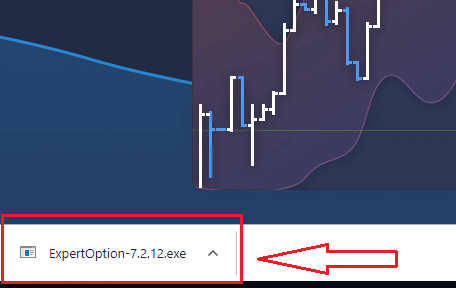
Avage allalaaditud fail, topeltklõpsake failil, see käivitub automaatselt.
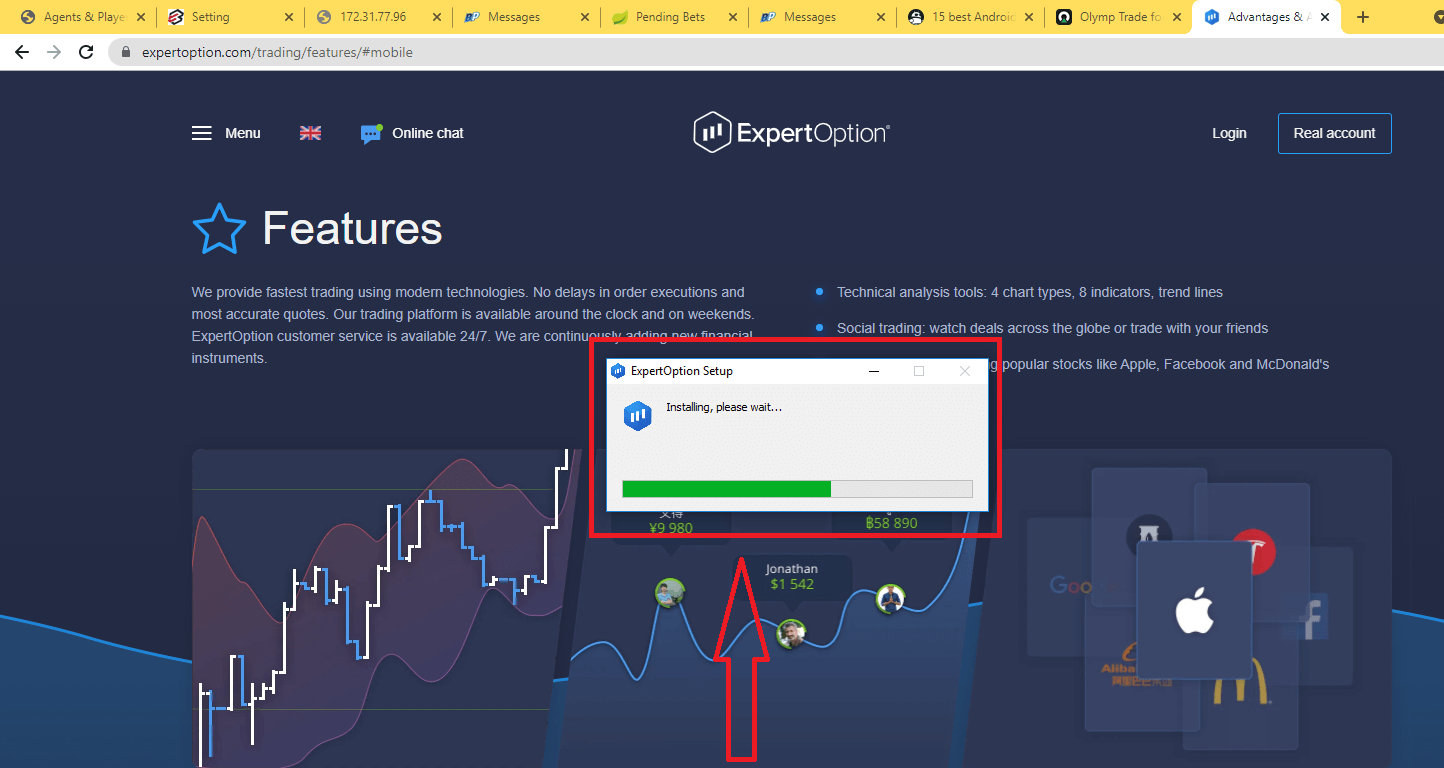
See viib teid demokauplemislehele, et alustada kauplemist 10 000 dollariga demokontol. Konto
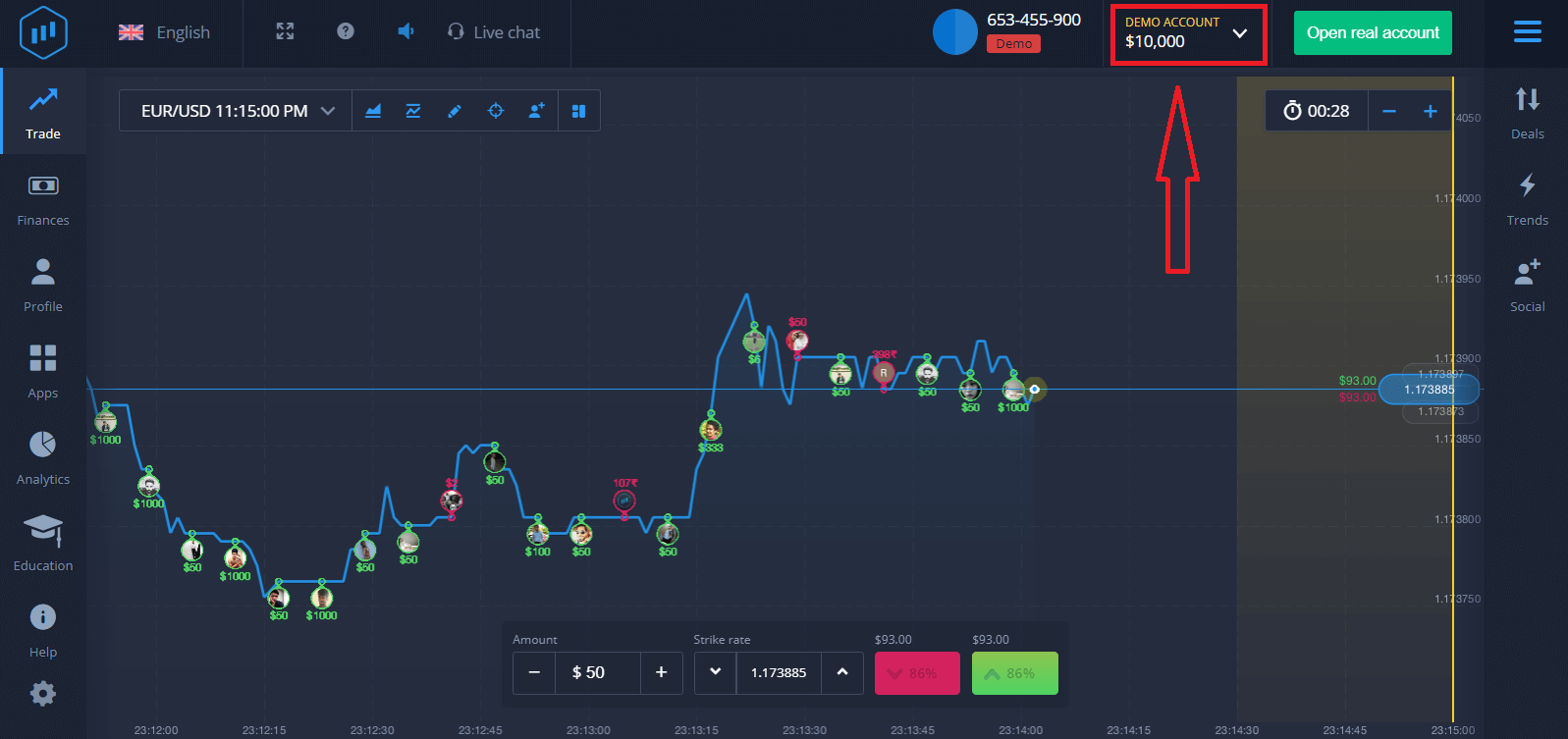
kasutamise jätkamiseks salvestage kauplemistulemused ja saate kaubelda päriskontol. ExpertOptioni konto loomiseks klõpsake "Ava päriskonto".
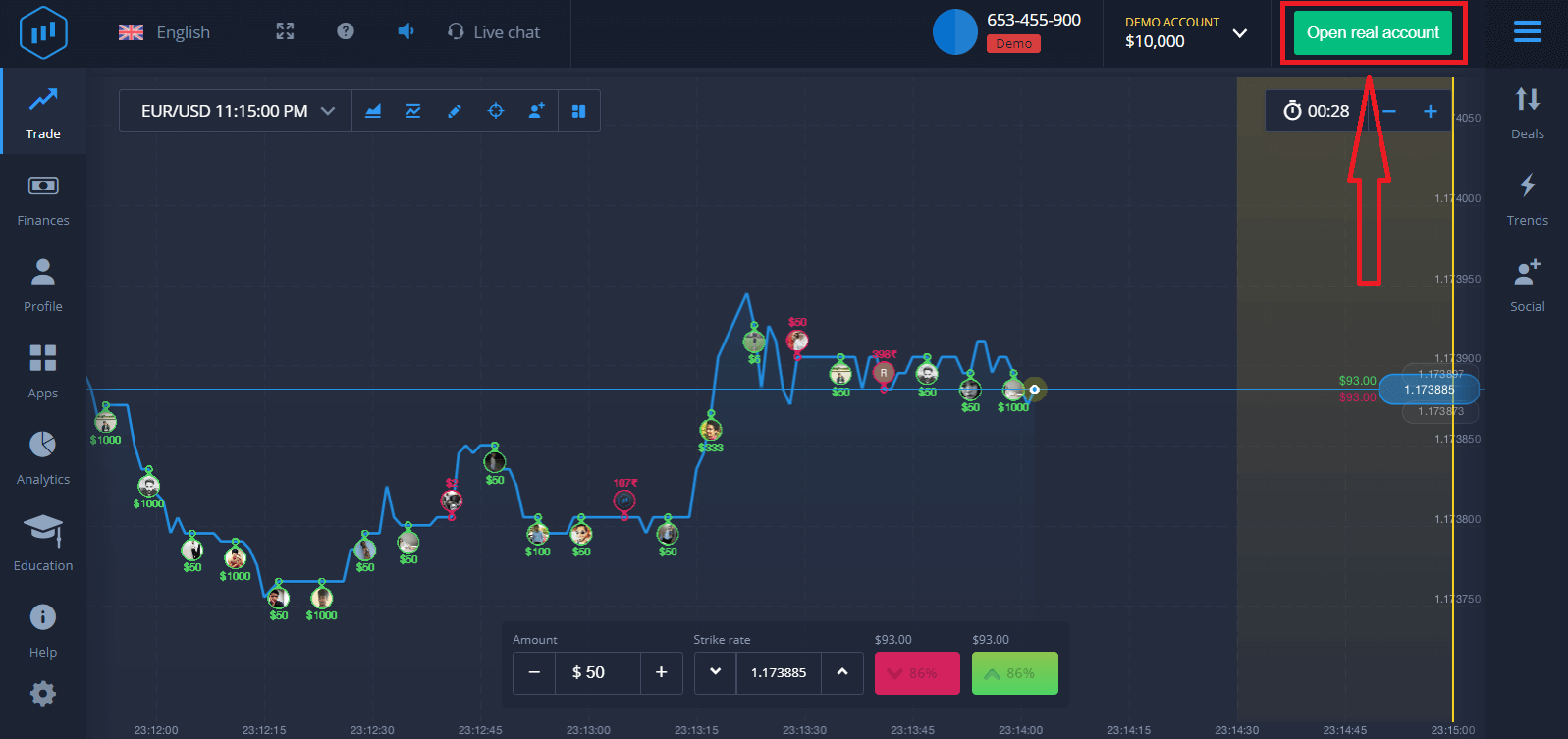
Saadaval on kolm võimalust: registreeruge oma e-posti aadressi, Facebooki konto või Google'i kontoga nagu allpool. Kõik, mida vajate, on valida sobiv meetod ja luua parool.
Kuidas alla laadida ja installida rakendust ExpertOption MacOS-is
Kauplemisplatvormi töölauarakendus on täpselt sama, mis selle veebiversioon. Järelikult ei teki kauplemise ja raha ülekandmisega probleeme.
Nõuded süsteemile
- Operatsioonisüsteem:
- macOS – OS X 10.10 Yosemite
- RAM:
- 2 GB
- Videokaart:
- OpenGL 2.0-sõbralik (macOS)
- Kõvakettaruum:
- 130 Mb
Laadige siit oma sülearvutisse/arvutisse alla ametlik ExpertOptioni rakendus.
Hankige macOS-i jaoks rakendus ExpertOption
Teie ExpertOptioni installiprogramm hakkab mõne sekundi pärast automaatselt alla laadima. Kui seda ei juhtu, taaskäivitage allalaadimine
Pärast edukat allalaadimist tehke selle sülearvutisse/arvutisse installimiseks samad toimingud nagu Windowsis:
Kuidas registreeruda e-posti teel
1. Saate platvormil konto registreerida , klõpsates paremas ülanurgas nuppu " Ava päriskonto ".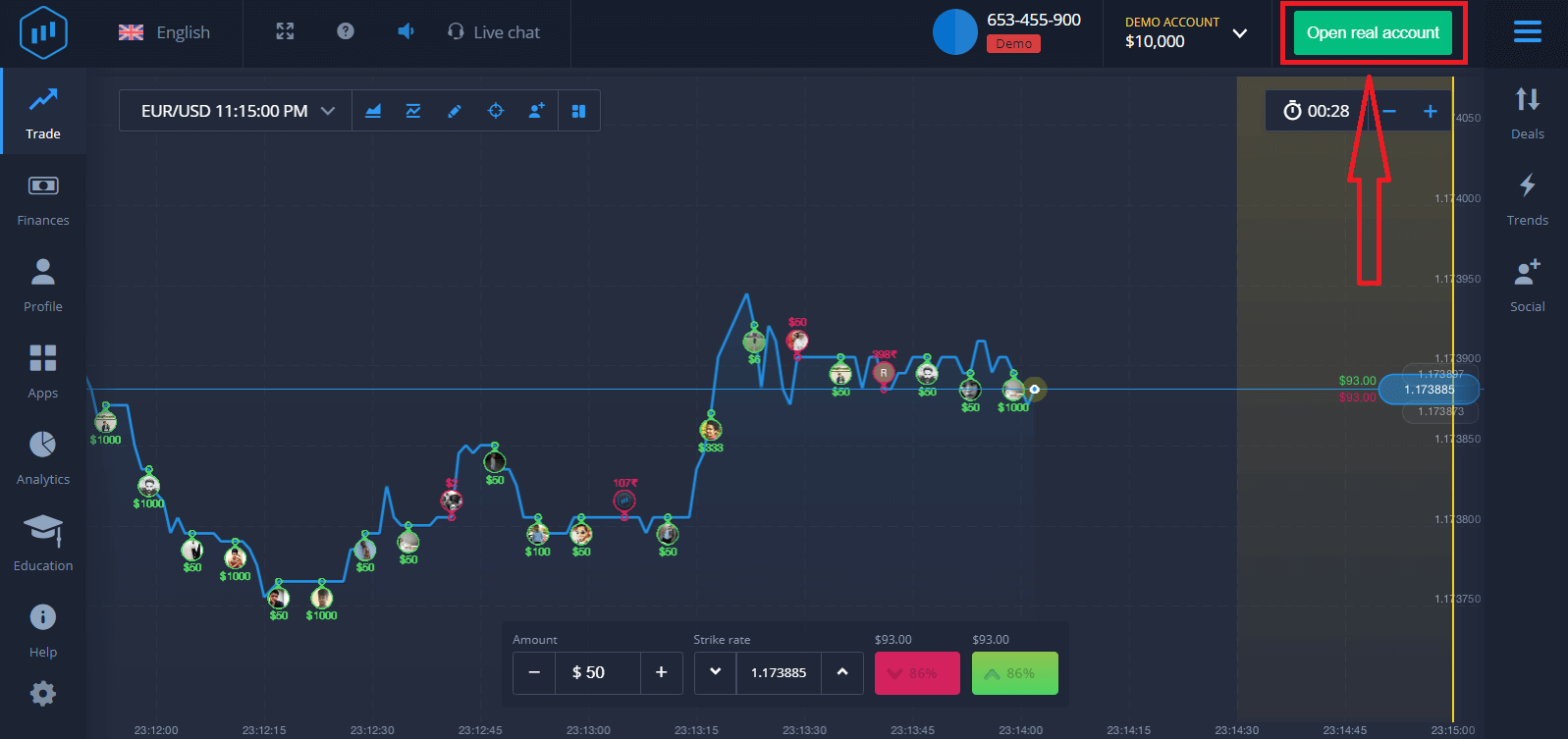
2. Registreerimiseks peate sisestama kogu vajaliku teabe ja klõpsama nuppu "Ava konto".
- Sisestage kehtiv e- posti aadress.
- Looge tugev parool.
- Samuti peate lugema "Tingimused" ja kontrollima seda.
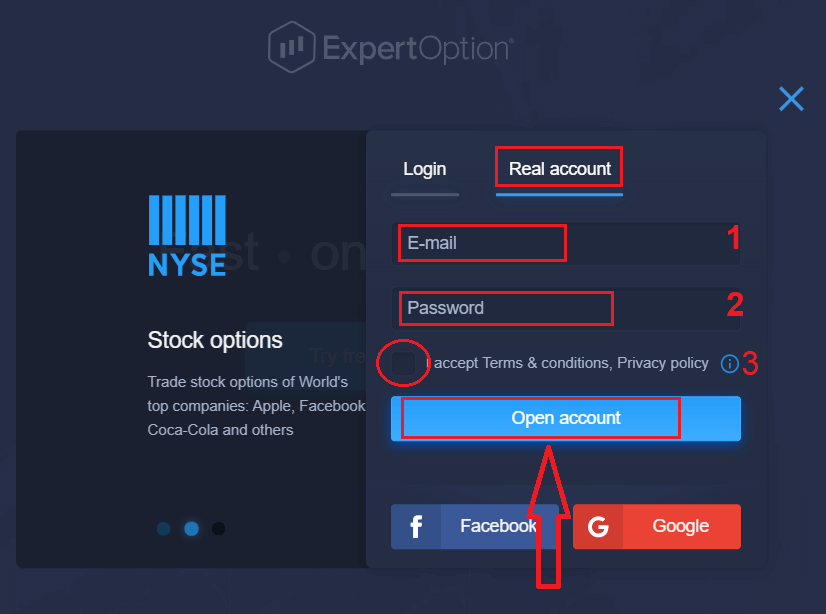
Õnnitlused! Registreerusite edukalt. Reaalajas kauplemise alustamiseks pead tegema oma kontole investeeringu (minimaalne sissemakse on 10 USD).
Kuidas teha sissemakset ExpertOptionis
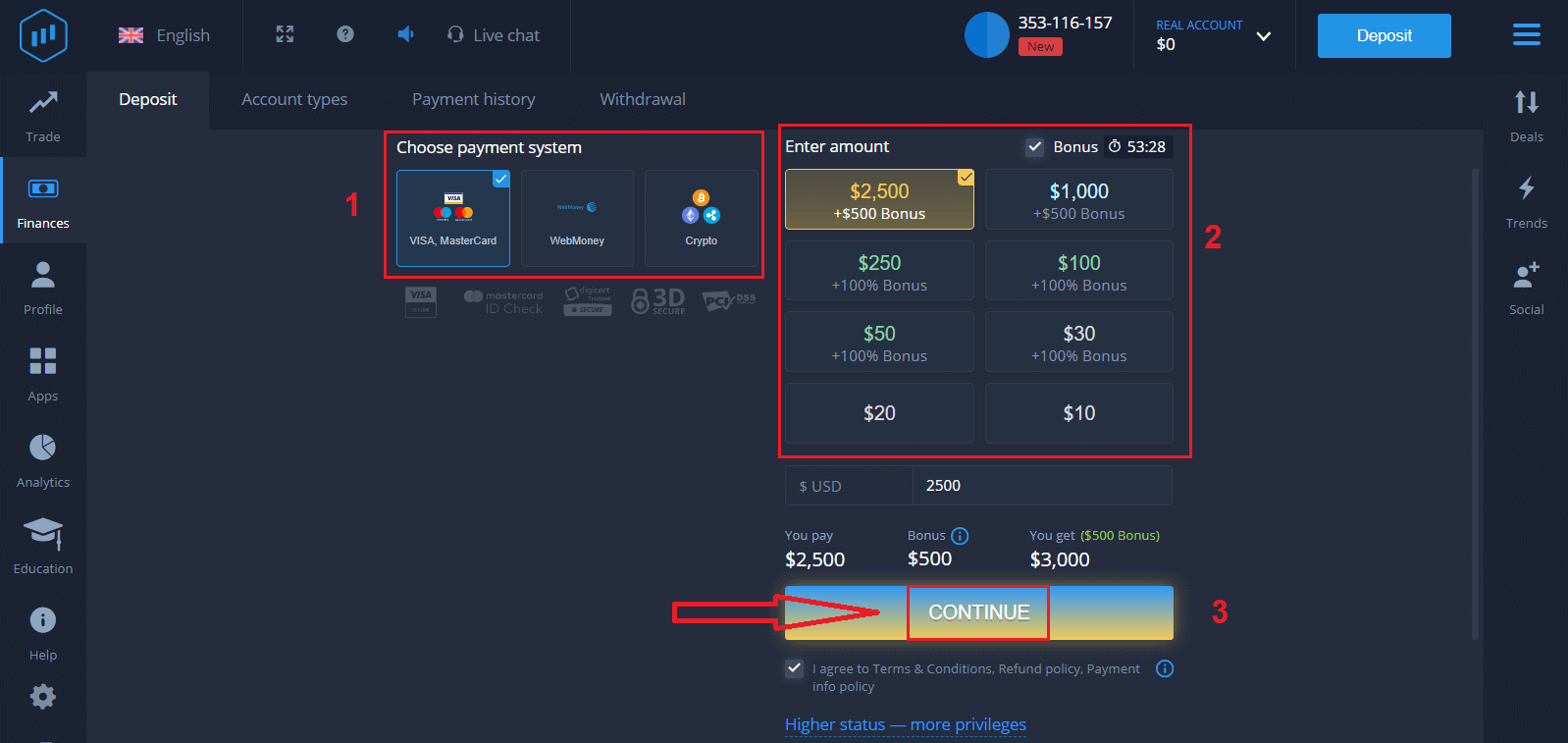
Sisestage kaardi andmed ja klõpsake "Lisa raha ..."
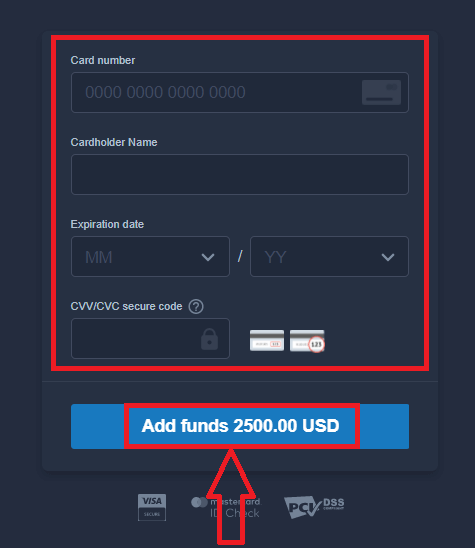
Nüüd saate pärast edukat sissemakset kaubelda päriskontol.
Kui soovite kasutada demokontot, klõpsake "PÄRIS KONTO" ja valige "DEMOKONTO", et alustada demokontol kauplemist 10 000 dollariga. Demokonto on tööriist, mille abil saate platvormiga tuttavaks saada, erinevate varadega kauplemisoskusi harjutada ja uusi mehaanikaid riskideta reaalajas graafikul proovida.
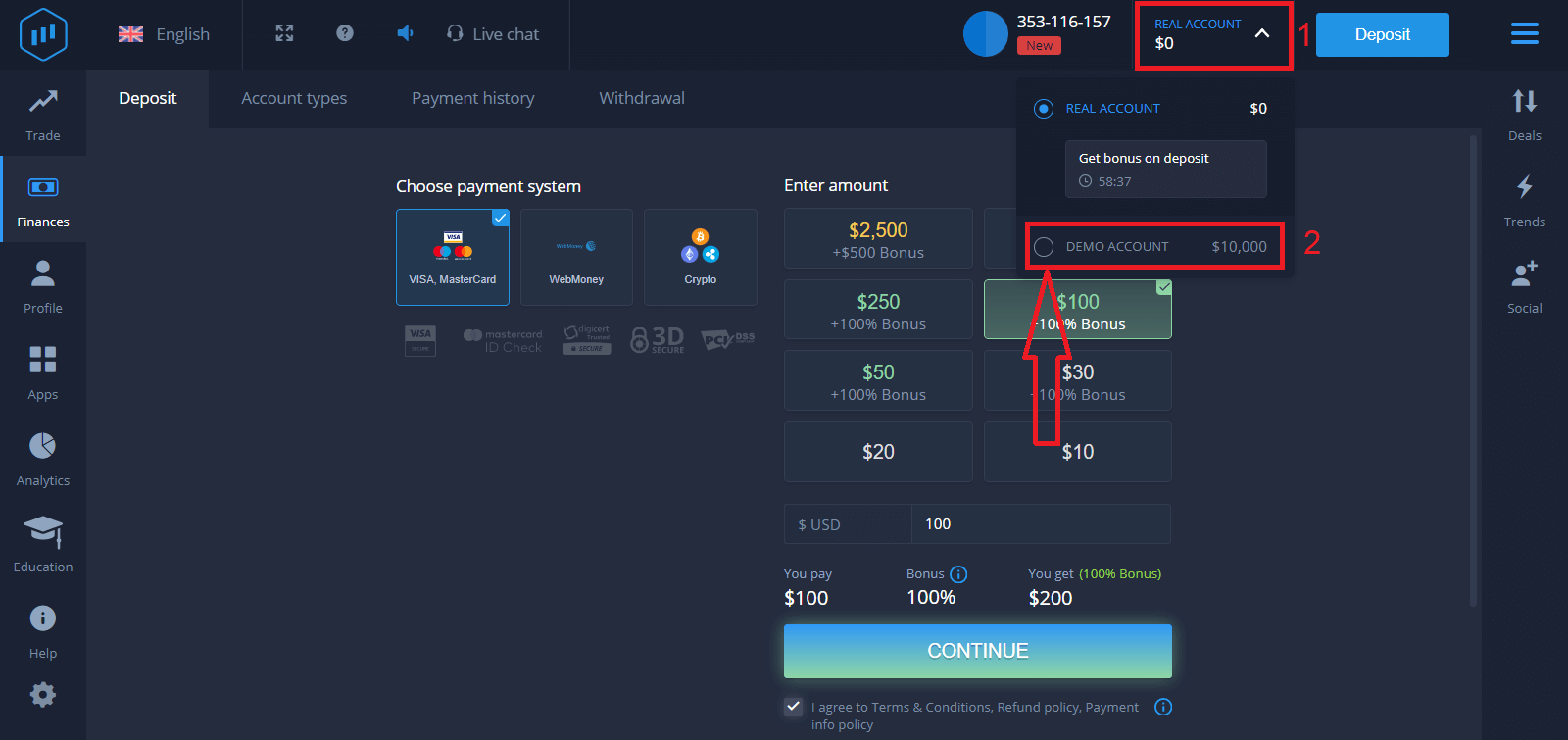
Lõpuks, kui pääsete juurde oma meilile, saadab ExpertOption teile kinnituskirja. Konto aktiveerimiseks klõpsake selles kirjas olevat nuppu. Seega lõpetate registreerimise ja konto aktiveerimise.
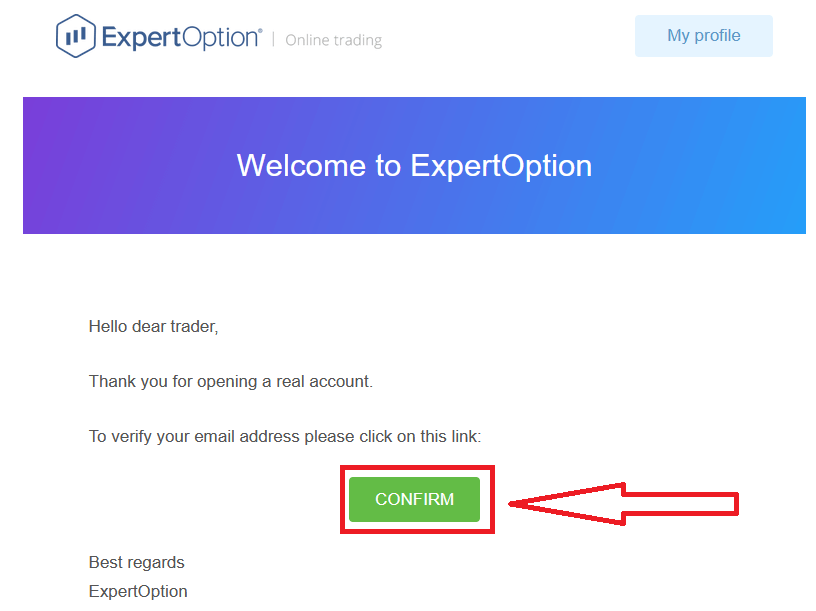
Kuidas registreeruda Facebooki kontoga
Samuti on teil võimalus avada oma konto Facebooki konto kaudu ja seda saate teha vaid mõne lihtsa sammuga:
1. Kontrollige "Tingimused" ja klõpsake Facebooki nuppu
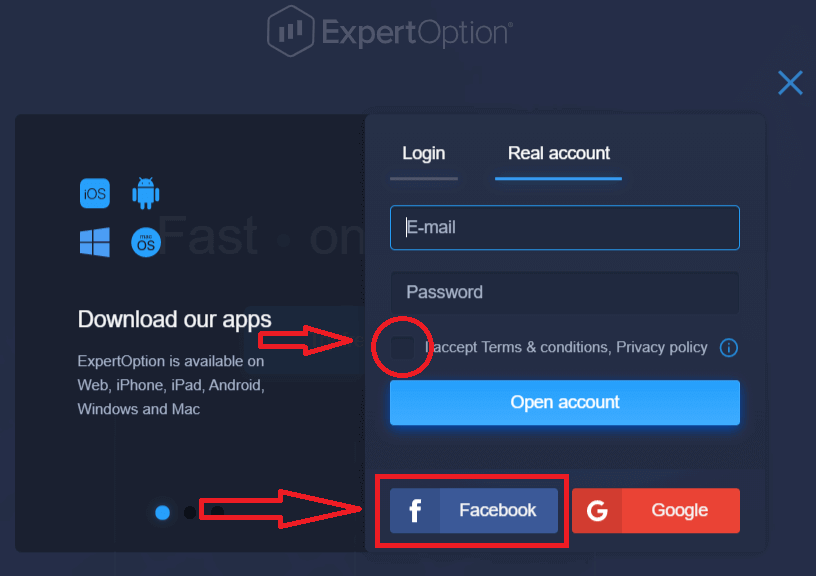
2. Avaneb Facebooki sisselogimise aken, kus vajate oma e-posti aadressi sisestamiseks, mida kasutasite Facebookis registreerimiseks
3. Sisestage oma Facebooki konto parool
4. Klõpsake "Logi sisse"
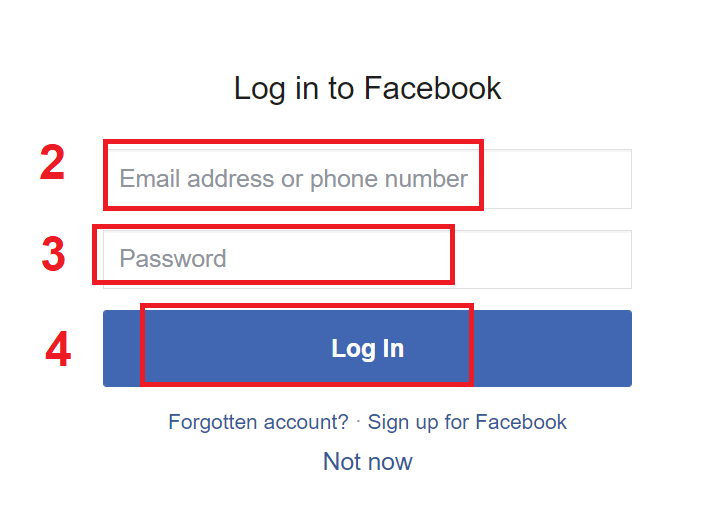
Kui olete klõpsanud nupul "Logi sisse", taotleb ExpertOption juurdepääsu: Teie nimele ja profiilipilt ja meiliaadress. Klõpsake nuppu "Jätka..."
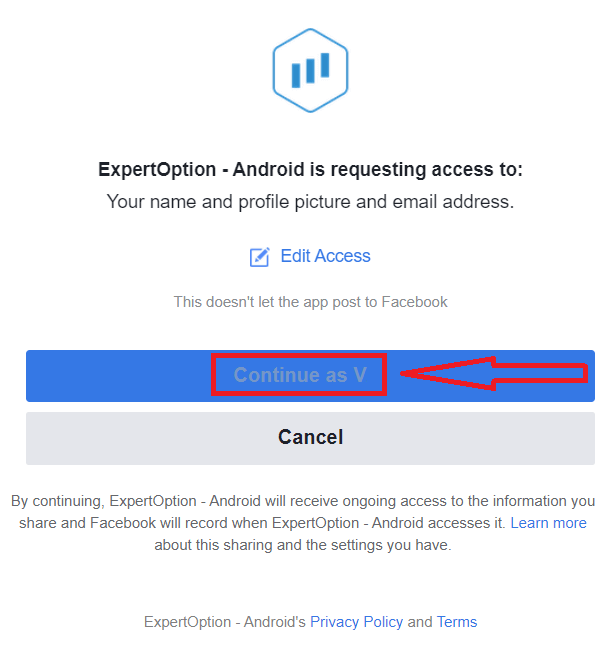
Pärast seda suunatakse teid automaatselt ExpertOptioni platvormile.
Kuidas registreeruda Google'i kontoga
1. Google'i kontoga registreerumiseks kontrollige "Tingimused" ja klõpsake registreerimisvormis vastavat nuppu.
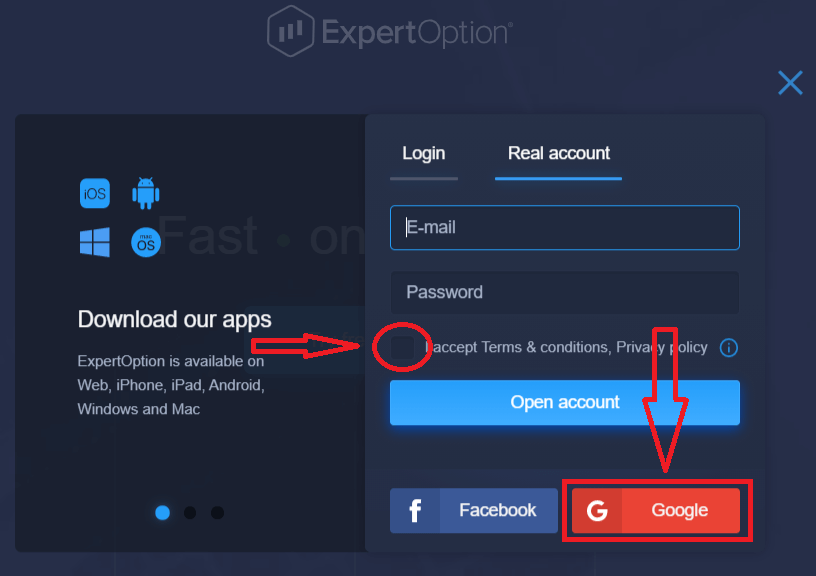
2. Sisestage äsja avatud aknas oma telefoninumber või e-posti aadress ja klõpsake nuppu "Järgmine".
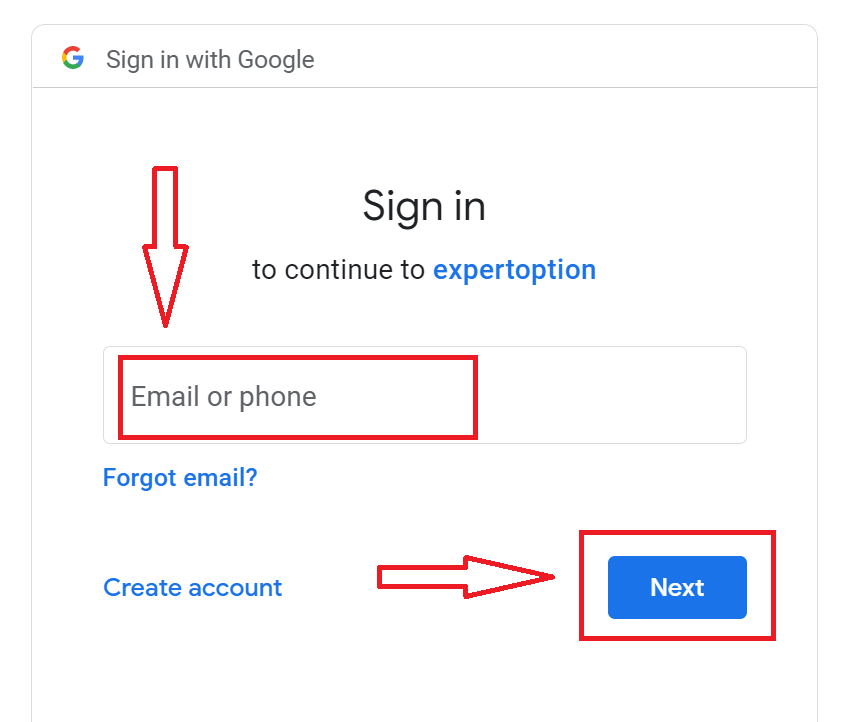
3. Seejärel sisestage oma Google'i konto parool ja klõpsake nuppu "Järgmine".
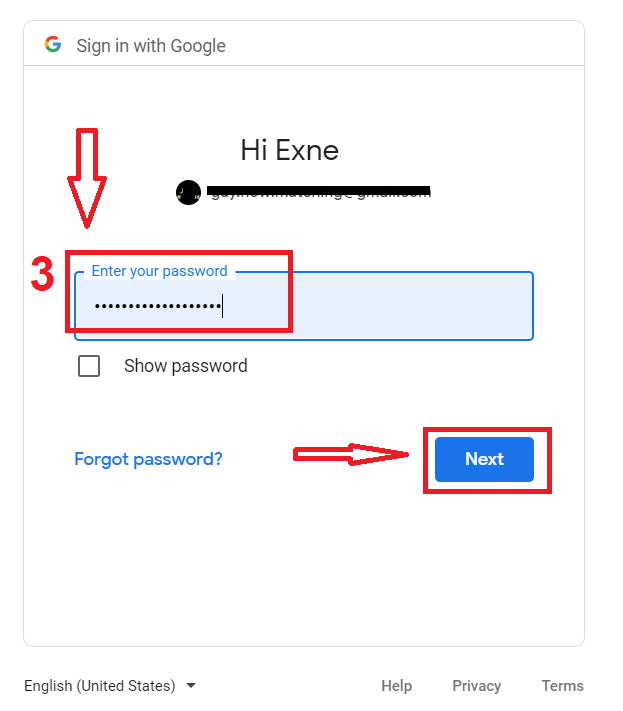
Pärast seda järgige teenusest teie e-posti aadressile saadetud juhiseid.